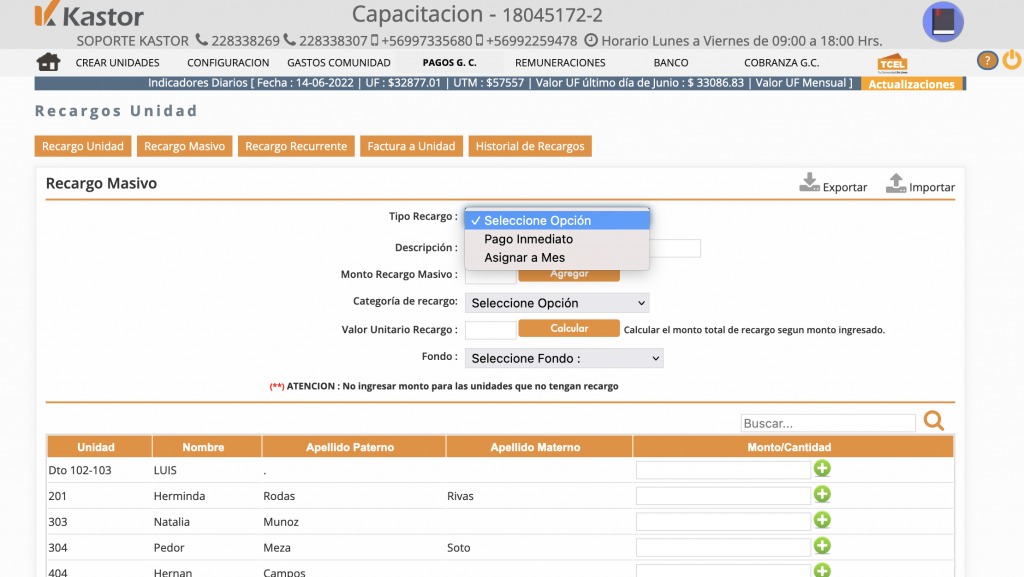Los recargos por unidad se originan porque no todos los gastos que se generan en una comunidad deben ser prorrateados para ser pagados por todos los copropietarios, es decir, no representan un gasto común general, algunos de ellos son gastos exclusivos que deben ser asignados por unidades.
Además, el sistema genera informes detallados de los cobros registrados y los pagos realizados.
Existen 2 tipos de recargos Asignados a mes y Con pago inmediato.
Cuando los gastos son Asignados a mes se visualizan en boleta individual de cobranza, junto al pago correspondiente del gasto común del mes.
Mientras que los recargos con Pago Inmediato corresponden a todos los cobros que se realizan a una unidad de forma instantánea, es decir, que no se deben reflejar en las boletas o en el cierre del Gasto Común.
Por ejemplo, fichas de lavandería, arriendo de quincho, arriendo sala de eventos, multas de estacionamientos.
Ten en cuenta que no se podrá realizar el cierre del Gasto Común (Prorratear), si existen pagos pendientes para recargos con Pago Inmediato. No se podrán realizar pagos de recargos con Pago Inmediato de meses posteriores al actual.
Paso a paso cómo hacer el recargo a unidad
- Para hacer el Recargo Unidad -una a una- debes ingresar al módulo Pagos G. submódulo Recargos Unidad y hacer clic en la sección Recargos Unidad.
- Selecciona la Unidad haciendo clic en la columna herramientas.
- Selecciona el tipo de Recargo entre Asignado a mes o Pago Inmediato.
- Utilice el campo Observación para agregar una descripción que será visible en boleta por Unidad.
- Ingrese el monto a cobrar en el campo Monto.
- Selecciona la categoría de recargo, entre las que has creado previamente.
- Selecciona el Fondo al cual imputar el recargo, recuerda que al tener Estado Financiero, el sistema debe realizar los asientos correspondientes entre los Activos y los Pasivos.
- Para finalizar, haz clic en el botón Agregar recargo.
- El Sistema guarda un histórico de todos los recargos asignados a una Unidad.